360安全浏览器怎么设置信任站点,360安全浏览器是360为用户打造的一款网页浏览软件。那么如何在360安全浏览器中设置可信站点呢?如何在360安全浏览器中设置可信站点?下面就让小编来给你解答吧!

如何在360安全浏览器中设置可信站点?
1、在360安全浏览器右上角,找到并单击三栏“菜单”图标,从下拉菜单中选择“工具”选项,然后进一步选择“Internet选项”。
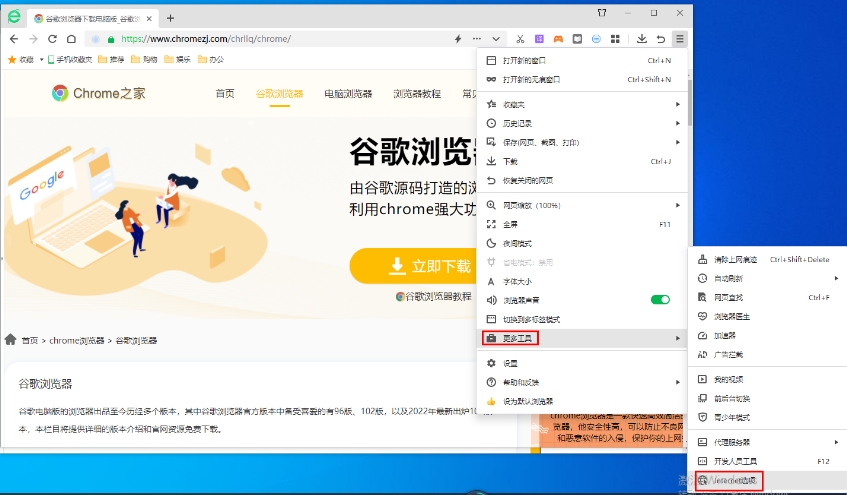
2. 在“Internet 选项”窗口中,选择“安全”选项卡。然后,在“选择要查看或更改安全设置的区域”部分中,单击“受信任的站点”图标。

3. 在“受信任的站点”区域中,单击“站点”按钮。
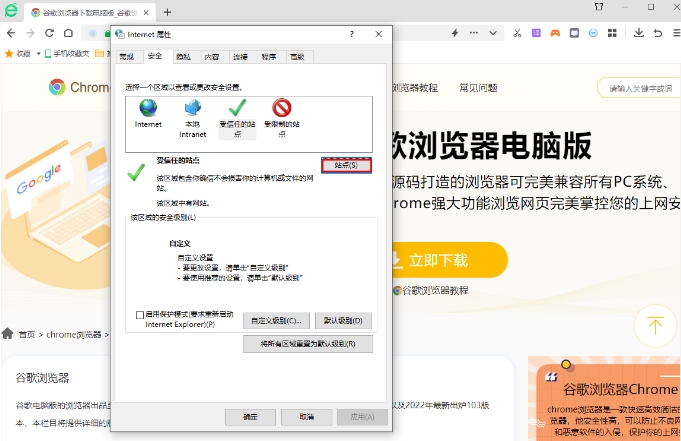
4. 然后会打开一个名为“受信任站点”的新窗口,让您输入要添加为受信任站点的URL,设置完成。
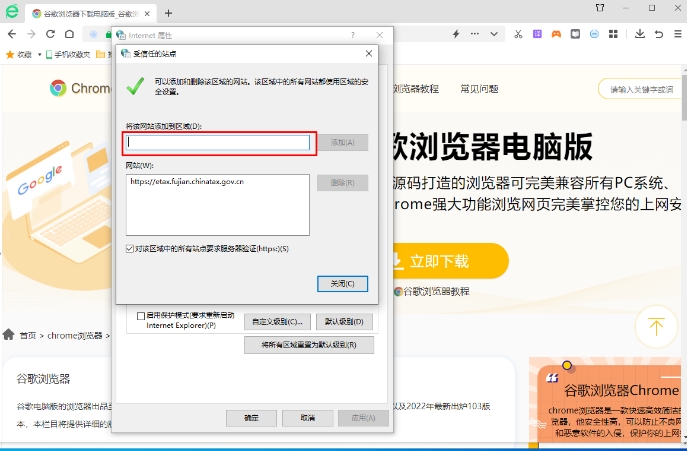
以上是华军小编为您整理的。如何在360安全浏览器中设置可信站点?下面介绍如何在360安全浏览器上设置可信站点。我希望它能帮助你。
360安全浏览器怎么设置信任站点,以上就是本文为您收集整理的360安全浏览器怎么设置信任站点最新内容,希望能帮到您!更多相关内容欢迎关注。
